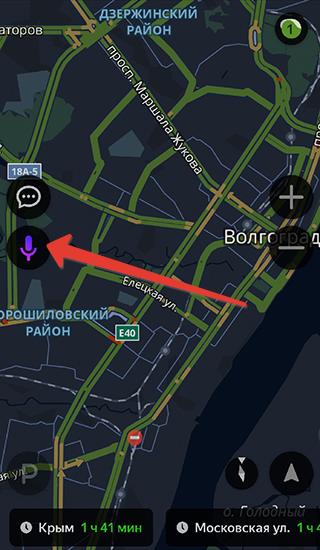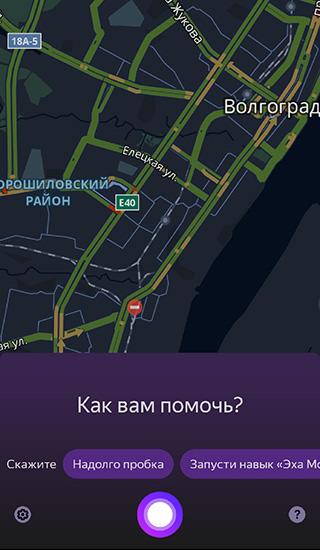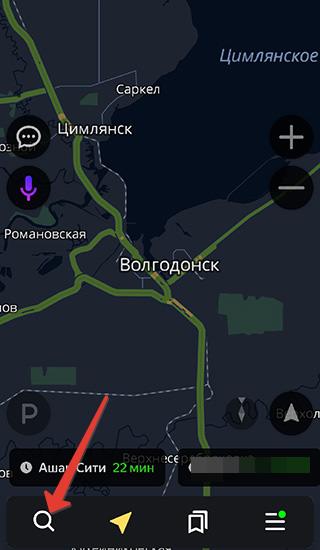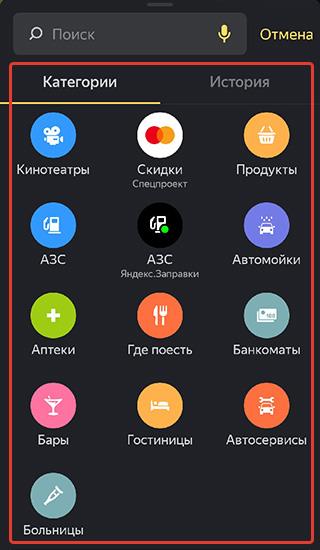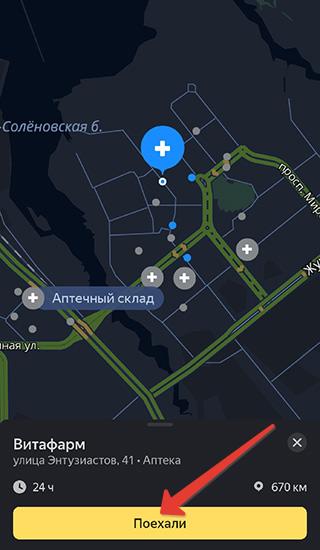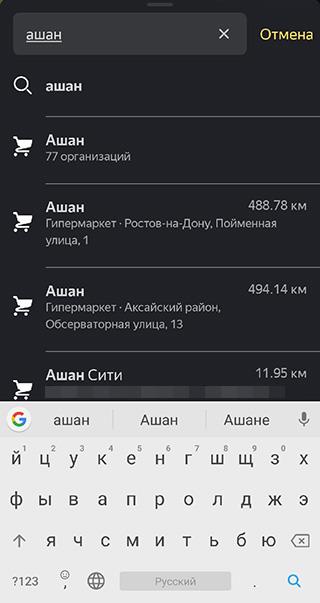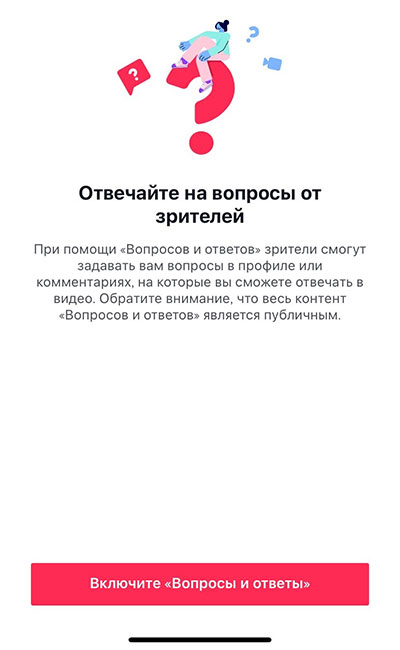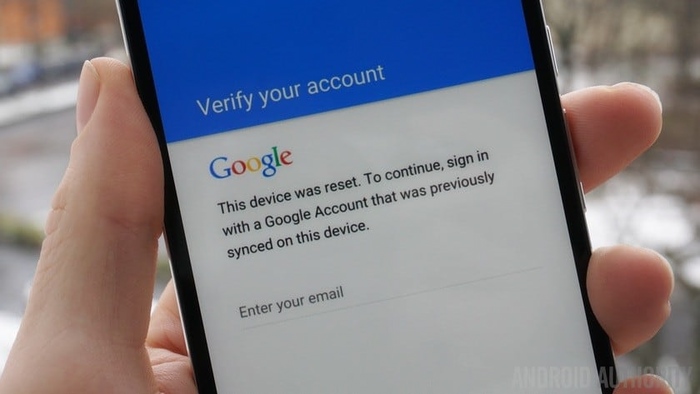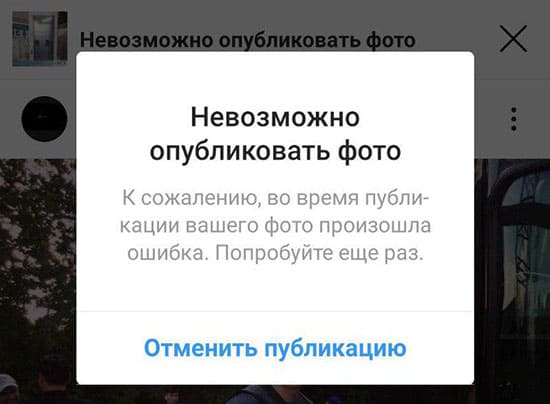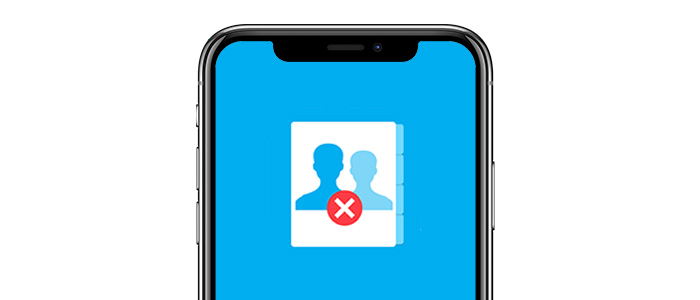Одна из ключевых функций любого GPS-навигатора – это прокладка маршрута к какому-либо месту на карте. Как в Яндекс Навигатор проложить маршрут и в чем особенности Яндекс.Навигатора?
Особенности применения Яндекс.Навигатора
Яндекс.Навигатор – специализированная навигационная программа, являющаяся на сегодняшний день одной из лучших и в большинстве случаев полезных для пользователя. При всем этом многие пользователи также отмечают и отличный уровень функциональности. Ключевая задача Навигатора – это прокладка маршрута на карте при помощи добавления координат своего месторасположения.
Для того, чтобы программу можно было использовать более удобно, в ней также предусмотрено голосовое пользовательское сопровождение, позволяющее узнавать о множестве событий, включая дорожные события, ремонты и многое другое.
Другая отличная возможность этой программы заключается в загрузке карт в мобильный кэш с их последующим использованием и без доступа к сети интернет. Это как раз та функция, которая отличает программу от других приложений подобного характера.
Голосовой ассистент
Самый простой способ прокладывания маршрута – это использование программы голосового поиска через встроенное приложение Алиса. Для того, чтобы проложить маршрут голосом, достаточно нажать в приложении Навигатора на кнопку с микрофоном.
После того, как появится окошко, необходимо сказать «приложи маршрут до…».
После этого необходимо дождаться того момента, когда ассистент самостоятельно проложит маршрут от настоящего местоположения пользователя до конечной точки. И на этом все – останется лишь нажать на кнопку «Поехали».
Текстовый ввод
Еще один простой вариант – это текстовый поиск, являющийся аналогом голосового. При таком варианте необходимо выполнить следующие действия:
- Нажать на значок с увеличительным стеклом и нажать на наго.
- После того, как откроется список самых важных категорий, а также строка поиска текста, следует выбрать необходимую категорию.
- Тапнуть по интересующей категории и найти там такой объект, до которого необходимо прокладывать маршрут.
- Так как речь идет о текстовом поиске, необходимо ввести название той позиции, до которой нужно добраться, а потом нажать на «Поехали» и дождаться, когда программа сама подготовит отображение.
Но есть и третий способ – ручной.
Рекомендуем к прочтению: Яндекс навигатор не определяет местоположение
Ручной ввод
Еще один доступный метод, позволяющий прокладывать маршрут – это ручной выбор всех пунктов отправки, а также пунктов назначения. Для этого необходимо выполнить следующие действия:
- Найти на карте свое местоположение или местоположение точки отправления, а после этого сделать по этой точке долгий тап. После этого появится меню, в котором необходимо нажать на кнопку «Отсюда». К слову говоря, если нажать немного не в том месте, пользователь всегда может переместить карту к необходимому пункту. В таком случае она останется активной даже при открытом в программе контекстном меню.
- После этого останется лишь точно тем же способом вызвать меню на пункте назначения, однако в этом случае необходимо нажать на кнопку «Сюда».
И на этом все – останется лишь подождать, пока программа самостоятельно создаст самый оптимальный маршрут и нажать на кнопку «Поехали».
Как быть, если Навигатор отказывается вести по маршруту
В некоторых случаях может быть и так, что маршрут пользователем уже проложен, но навигатор не ведет по нему. В таком случае подобную проблему можно решить следующим образом:
- Первое, что необходимо сделать – это проверить, активен ли на телефоне GPS. Дело в том, что приложение, если не активировать на телефоне GPS-модуль, просто не будет работать или же будет работать некорректно.
- Также крайне важно проверить, подключен ли сам телефон к интернету. Если Интернет-соединения у телефона нет, программа будет работать лишь частично, а для того, чтобы она работала в режиме оффлайн, необходимо предварительно скачать карту того региона, на территории которого необходимо осуществить поисковые действия и прокладывание маршрута.
- В том случае, если со всеми прошлыми пунктами все отлично, проблема с большой вероятностью может заключаться в том, что в программе Яндекс.Навигатора произошел какой-нибудь программный сбой. И для того, чтобы устранить этот самый программный сбой, необходимо или выключить включить GPS, или же проделать тоже самое с Интернет-соединением и, в конечном итоге, с самим устройством.
В конечном итоге, программа Яндекс.Навигатор – это отличный метод не только прокладывать маршруты на территории всей России, но и неплохое приложение для тех, кто хочет что-либо найти на карте. Для того, чтобы настраивать маршрут, можно выбрать любой из перечисленных выше способов. А при некорректной работе программы правильным будет эту программу перезагрузить.